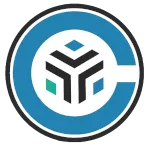Plugin
Un plugin est une extension qui permet d’ajouter des fonctionnalités à un logiciel ou une plateforme sans modifier son code de base. Découvrez comment les plugins enrichissent l’expérience utilisateur et optimisent les performances de votre site web.
Un plugin est une extension logicielle qui permet d’ajouter des fonctionnalités supplémentaires à une application ou un site web, sans avoir à modifier son code source. Ce terme, souvent utilisé dans le développement web, s’applique également à des systèmes de gestion de contenu (CMS) comme WordPress, Joomla ou Drupal. Grâce à ces petites extensions, vous pouvez personnaliser et optimiser l’expérience utilisateur de votre application ou votre site.
Qu’est-ce qu’un plugin ?
Un plugin (ou module d’extension) est un petit logiciel autonome qui s’intègre dans un système plus vaste pour en étendre les capacités. Ils sont couramment utilisées pour modifier ou améliorer les fonctionnalités d’une application sans altérer son code de base. Pour faire simple, les plugins permettent d’ajouter des outils ou des services à un logiciel principal pour répondre à des besoins spécifiques, que ce soit pour améliorer la performance, la sécurité ou encore le design de votre site.
Comment fonctionne un plugin ?
Les plugins fonctionnent en se “branchant” au logiciel principal sur lequel ils sont installés. Une fois installés et activés, ils viennent étendre ou ajouter des fonctionnalités existantes, comme l’intégration de nouveaux outils, la modification de l’interface utilisateur ou encore l’ajout de services tiers. Par exemple, dans un système de gestion de contenu comme WordPress, un plugin SEO pourrait vous aider à optimiser votre contenu, tandis qu’un plugin de sécurité pourrait protéger votre site contre les attaques.
Types de plugins courants
Plugins SEO
Ces plugins sont conçus pour améliorer le référencement de votre site sur les moteurs de recherche. Par exemple, Yoast SEO permet d’optimiser les titres, les métadonnées et d’ajouter des fonctionnalités de lecture et de structure de contenu.
Plugins de sécurité
Les plugins de sécurité, comme Wordfence, ajoutent des couches de protection pour sécuriser votre site contre les attaques. Ils détectent les vulnérabilités et offrent des outils pour renforcer la protection contre les tentatives de piratage.
Plugins de performance
Des plugins tels que WP Rocket ou Smush aident à améliorer la vitesse de chargement de votre site en optimisant les images ou en mettant en cache les pages de manière efficace, ce qui améliore l’expérience utilisateur et le SEO.
Plugins de e-commerce
WooCommerce est l’exemple typique d’un plugin qui transforme un site WordPress en une boutique en ligne complète, avec des fonctionnalités comme les paiements en ligne, la gestion des stocks et des commandes.
Plugins de gestion de contenu
Des plugins comme Contact Form 7 facilitent la création de formulaires de contact, tandis que des plugins de gestion de médias ajoutent des outils pour mieux organiser et afficher les images et vidéos.
FAQ
-
Quels sont les types de plugins les plus utilisés ?
Les types de plugins les plus utilisés sont ceux dédiés au SEO, à la sécurité, à la performance, au e-commerce et à la gestion du contenu.
-
Comment savoir si un plugin est fiable ?
Vérifiez la compatibilité avec votre plateforme, lisez les avis des utilisateurs, et assurez-vous que le plugin est régulièrement mis à jour pour garantir sa fiabilité.
-
Les plugins peuvent-ils ralentir mon site ?
Oui, certains plugins peuvent alourdir votre site s'ils ne sont pas bien optimisés. Il est conseillé de limiter l'utilisation de plugins et de choisir ceux qui sont vraiment nécessaires.
-
Un plugin peut-il nuire à la sécurité de mon site ?
Oui, un plugin non mis à jour ou mal conçu peut introduire des vulnérabilités. Il est important de maintenir vos plugins à jour et d'utiliser des plugins provenant de sources fiables.
-
Comment installer un plugin sur WordPress ?
Allez dans l'onglet "Extensions" de votre tableau de bord WordPress, cherchez le plugin souhaité, puis cliquez sur "Installer" et "Activer".